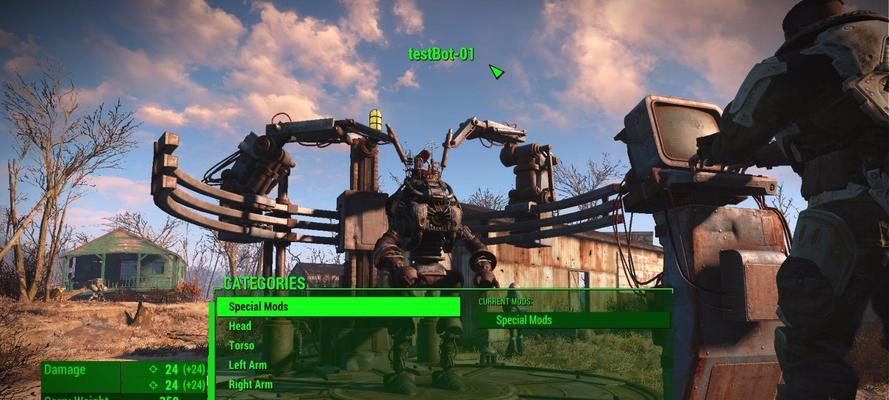《辐射4》游戏分辨率修改教程(如何调整游戏分辨率以获得更好的游戏体验)
- 游戏攻略
- 2024-12-12 16:29:01
- 38
《辐射4》是一款备受欢迎的角色扮演游戏,但是在玩家进行游戏的时候,有一些玩家可能会发现游戏分辨率不够理想,这会影响到游戏的画质和流畅度。本文将为大家介绍如何修改《辐射4》游戏分辨率以获得更好的游戏体验。

一、了解分辨率的概念和作用
在开始修改《辐射4》游戏分辨率之前,我们需要了解分辨率的概念和作用。分辨率是指屏幕上能够显示的像素点的数量,通常以“宽度x高度”的方式来表示。分辨率越高,屏幕上显示的图像就越清晰,细节也更加丰富。
二、确定当前游戏分辨率
在修改游戏分辨率之前,我们需要确定当前游戏的分辨率。可以通过打开游戏设置中的“显示”选项来查看当前游戏的分辨率。通常情况下,游戏的默认分辨率会是屏幕分辨率的一个比例,比如1920x1080。

三、选择合适的分辨率
根据自己的屏幕分辨率和个人喜好,选择一个合适的游戏分辨率。一般来说,选择一个比当前分辨率略高的分辨率,可以获得更好的游戏体验。但是,如果你的电脑配置不够高,选择过高的分辨率可能会导致游戏卡顿。
四、修改游戏配置文件
要修改《辐射4》游戏分辨率,需要修改游戏配置文件。在游戏文件夹中找到“Fallout4Prefs.ini”文件并打开它。然后找到“iSizeH”和“iSizeW”这两个选项,将它们的值改为所选的分辨率的宽度和高度。
五、保存并关闭文件
修改完毕后,记得保存并关闭“Fallout4Prefs.ini”文件。

六、打开游戏查看修改效果
重新打开《辐射4》游戏,进入游戏后,可以查看到游戏分辨率已经被修改为所选分辨率。如果发现游戏画质出现问题,可以在游戏设置中进行调整。
七、通过修改“Fallout4.ini”文件进一步调整游戏设置
如果想要进一步调整游戏画质,可以通过修改“Fallout4.ini”文件来实现。找到“iPresentInterval”选项并将其值改为“0”,可以关闭垂直同步,从而提高游戏流畅度。
八、使用mod进行分辨率修改
除了手动修改游戏配置文件之外,还可以使用mod进行分辨率修改。有些mod可以让玩家选择游戏分辨率,同时还能调整游戏画面的亮度、对比度等参数。
九、注意事项
在修改游戏分辨率之前,需要确保自己的电脑配置够高。过低的配置可能会导致游戏卡顿或者崩溃。不要修改游戏配置文件中的其他选项,否则可能会导致游戏无法正常运行。
十、分辨率的影响
修改游戏分辨率会影响到游戏画质和流畅度。分辨率越高,画面越清晰,但是可能会导致游戏卡顿。分辨率越低,画面越模糊,但是能够提高游戏流畅度。
十一、调整游戏画面参数
除了修改分辨率之外,还可以调整游戏画面参数来获得更好的游戏体验。可以调整亮度、对比度、锐度等参数,使游戏画面更加逼真。
十二、重启游戏生效
修改完游戏分辨率或其他游戏设置之后,需要重启游戏才能使修改生效。
十三、使用软件进行分辨率修改
如果觉得手动修改游戏配置文件比较麻烦,还可以使用一些软件进行分辨率修改。比如“FlawlessWidescreen”这个软件可以帮助玩家在宽屏显示器上运行游戏,并且支持多种分辨率。
十四、游戏分辨率的重要性
游戏分辨率是影响游戏画面质量和流畅度的重要因素之一。只有选择合适的分辨率才能获得更好的游戏体验。
十五、
通过本文的介绍,相信大家已经了解如何修改《辐射4》游戏分辨率以获得更好的游戏体验了。在修改游戏分辨率之前,需要确定自己的电脑配置够高,并且注意不要修改游戏配置文件中的其他选项。除了修改分辨率之外,还可以调整游戏画面参数来进一步提高游戏体验。
版权声明:本文内容由互联网用户自发贡献,该文观点仅代表作者本人。本站仅提供信息存储空间服务,不拥有所有权,不承担相关法律责任。如发现本站有涉嫌抄袭侵权/违法违规的内容, 请发送邮件至 3561739510@qq.com 举报,一经查实,本站将立刻删除。!
本文链接:https://www.188wxky.com/article-17161-1.html